W tej części omówiono otwarcie komponentu Control_Button_Solid.ipt i modyfikację jego głębokości w celu umożliwienia wycięcia przez całą bryłę.
- Przeciągnij znacznik Koniec części na pozycję za ostatnim elementem — Obrót1. Zostanie wyświetlony model, jak przedstawiono na ilustracji poniżej. Zwróć uwagę, że wycięcie na środku modelu nie przecina już całego modelu. Kliknij prawym przyciskiem myszy Control_Button_Solid.ipt w przeglądarce Modelu i wybierz Otwórz komponent bazowy.
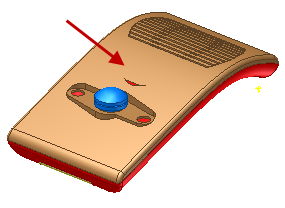
- Kliknij dwukrotnie Wyciągnięcie1 i zmień zakres wyciągnięcia na 20 mm. Kliknij przycisk OK. Zapisz i zamknij model. Powróć do modelu PFTutorial.ipt, jeśli nie jest aktywny.
- Na pasku narzędzi Szybki dostęp kliknij polecenie Aktualizuj lokalnie
 . Zostanie wyświetlony model, jak przedstawiono na ilustracji poniżej.
. Zostanie wyświetlony model, jak przedstawiono na ilustracji poniżej.
- Zapisz plik.